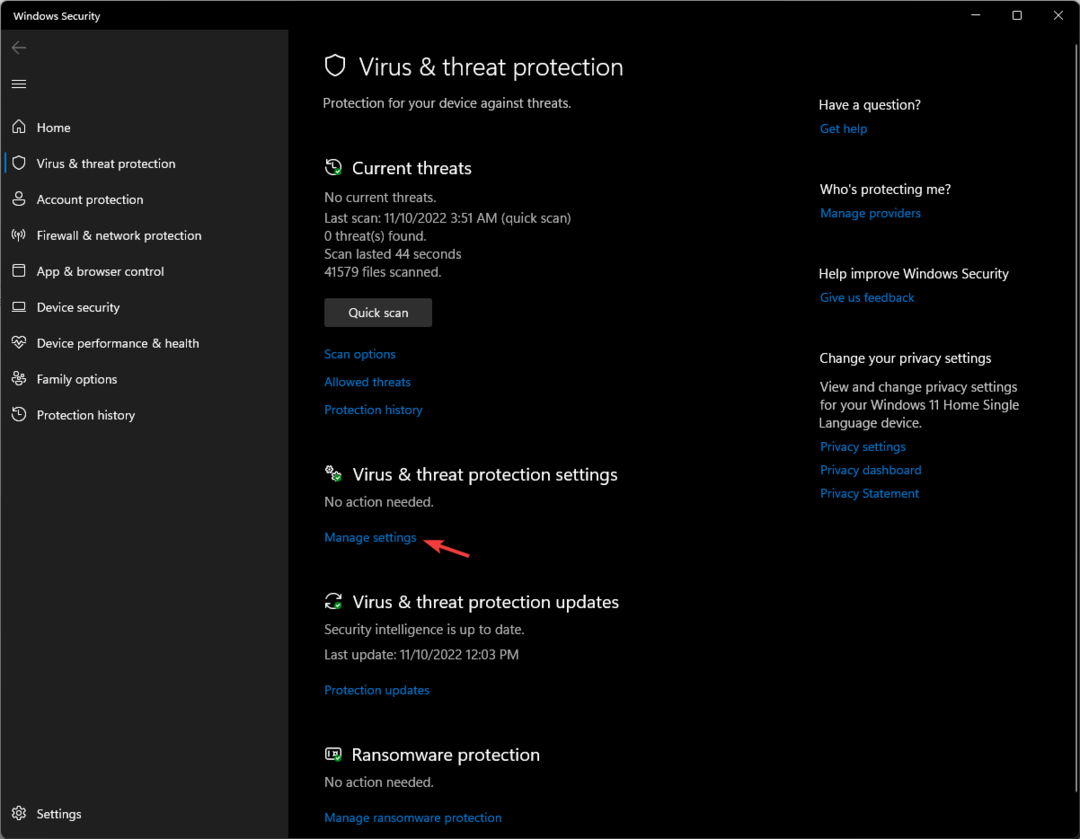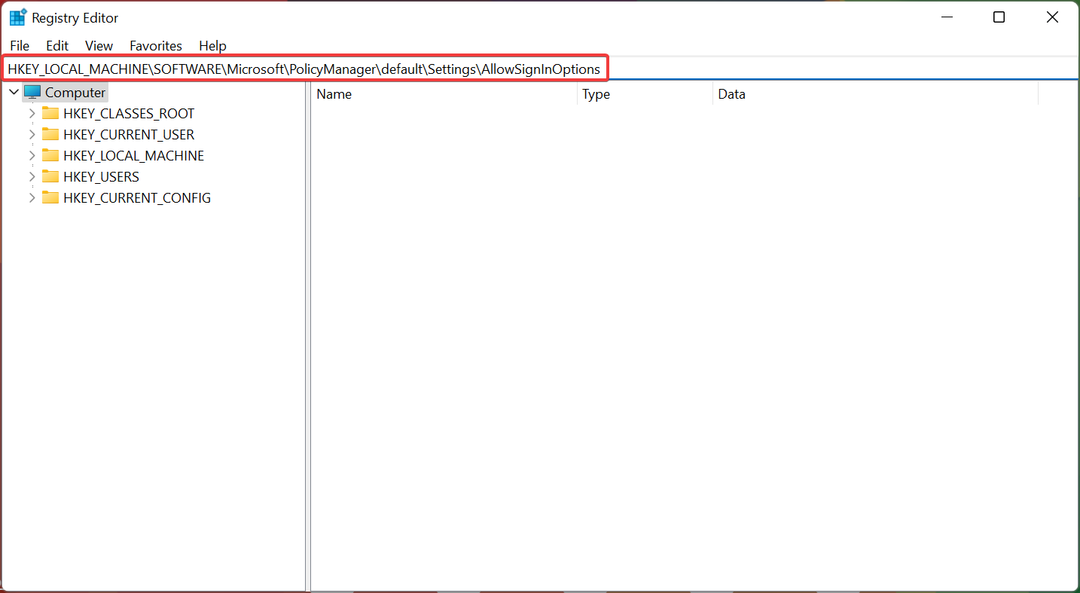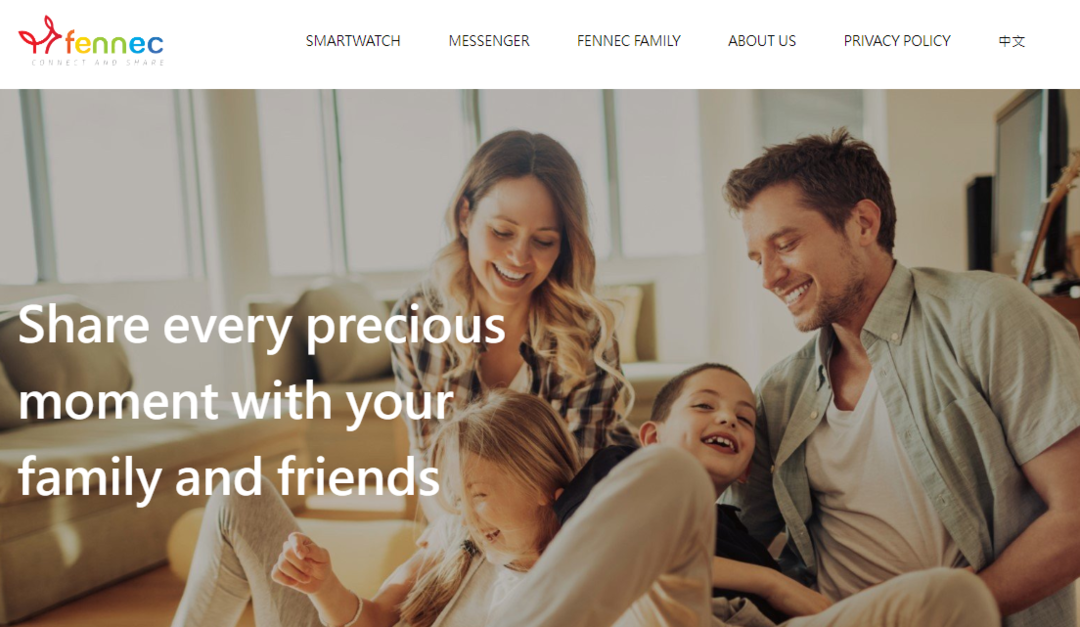- Bilgisayarınızda Aygıt Yöneticisi titriyorsa, bunun nedeni hatalı bağlantılar, arızalı aygıtlar veya güncel olmayan sürücüler olabilir.
- Hatayı düzeltmek için buradaki diğer yöntemlerin yanı sıra sorunlu sürücüyü güncellemeyi deneyin.
- Ayrıca, Windows 11'de Aygıt Yöneticisi hata günlüklerini nasıl bulacağınızı öğrenin.
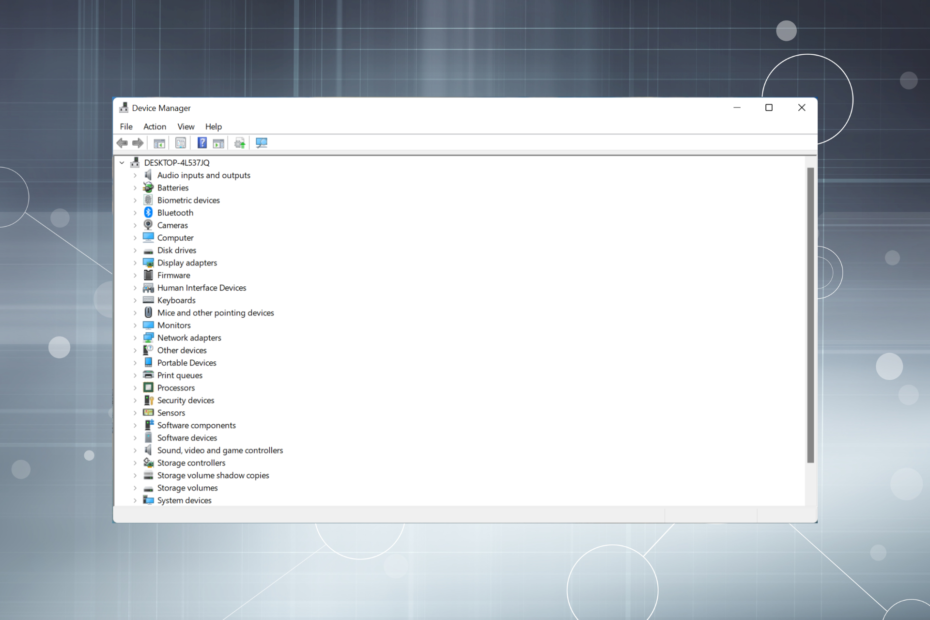
XİNDİR DOSYAYI TIKLAYARAK KURULUM
Bu yazılım, sürücülerinizi çalışır durumda tutar, böylece sizi yaygın bilgisayar hatalarından ve donanım arızalarından korur. Tüm sürücülerinizi şimdi 3 kolay adımda kontrol edin:
- DriverFix'i indirin (doğrulanmış indirme dosyası).
- Tıklamak Taramayı Başlat tüm sorunlu sürücüleri bulmak için.
- Tıklamak Sürücüleri güncelle yeni sürümleri almak ve sistem arızalarını önlemek için.
- DriverFix tarafından indirildi 0 okuyucular bu ay
Aygıt Yöneticisi, Windows'ta yalnızca bağlı aygıtları görüntülememize değil, aynı zamanda birkaç işlevi yerine getirmemize izin veren kullanışlı bir bileşendir. Birçoğu, Aygıt Yöneticisinin bilgisayarlarında titremeye devam ettiğini bildirmesine rağmen.
Bu durumda, Aygıt Yöneticisi hemen hemen erişilemez hale gelir ve Sürücüleri güncelle, temel sorun giderme işlemini gerçekleştirin veya artık cihaz özelliklerini değiştirin.
Aygıt Yöneticisi Windows 11'de sürekli yenileniyorsa ne yapabileceğinizi öğrenmek için aşağıdaki bölümleri okuyun.
Aygıt Yöneticim neden titriyor?
Aygıt Yöneticisi'nin bilgisayarınızda titremesinin nedenlerinin bir listesi:
- Bağlantı veya arızalı cihazla ilgili sorunlar
- sorunlu sürücü
- Çakışan uygulamalar veya süreçler
- Bozuk sistem dosyaları
Aygıt Yöneticisi hatalarını nasıl bulurum?
- Başlat Aygıt Yöneticisi, ilgili cihaza sağ tıklayın ve Özellikleri.
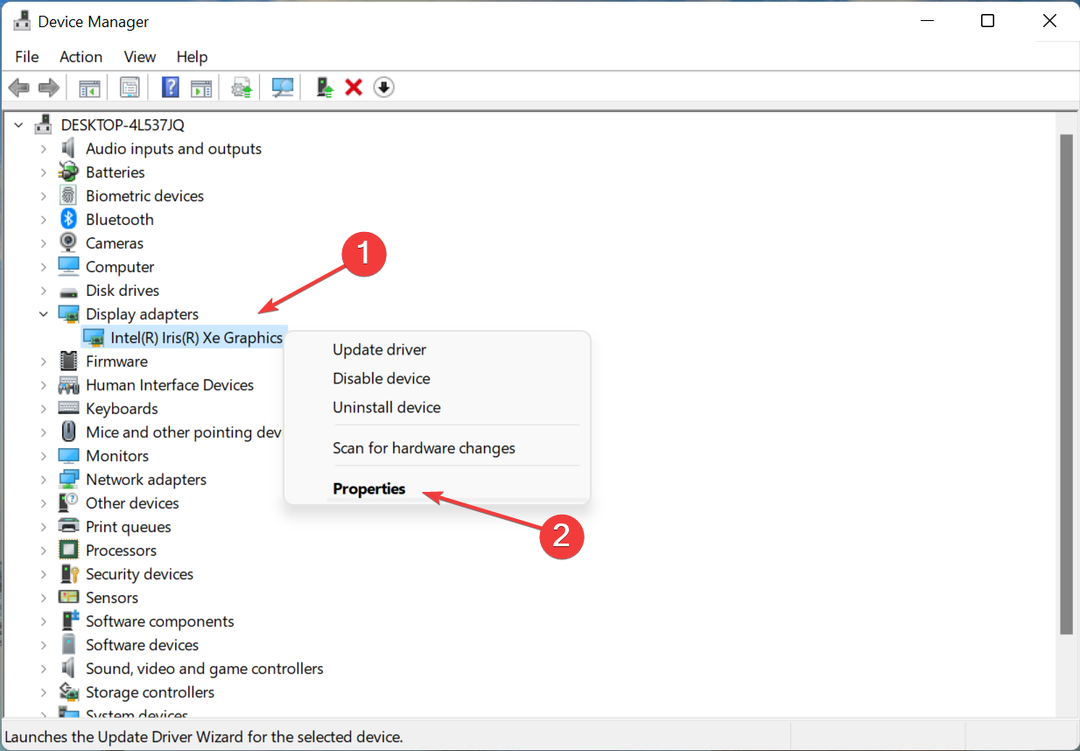
- şuraya gidin: Olaylar sekmesine tıklayın ve tıklayın Tüm Etkinlikleri Görüntüle tüm hatalara bakmak için.
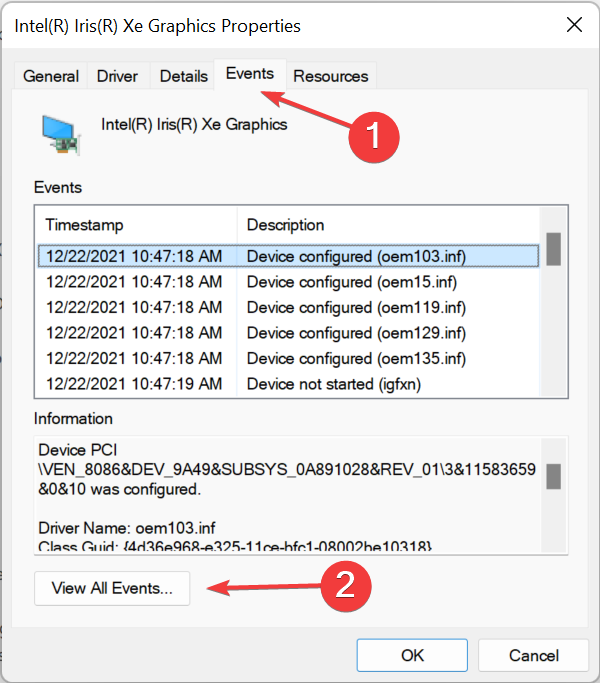
Aygıt Yöneticisi'nin titremesini nasıl durdurabilirim?
1. Sorunlu sürücüyü güncelleyin
- Başlat Aygıt Yöneticisi, kaybolmaya ve yeniden görünmeye devam eden cihaza sağ tıklayın ve ardından Sürücüyü güncelle.
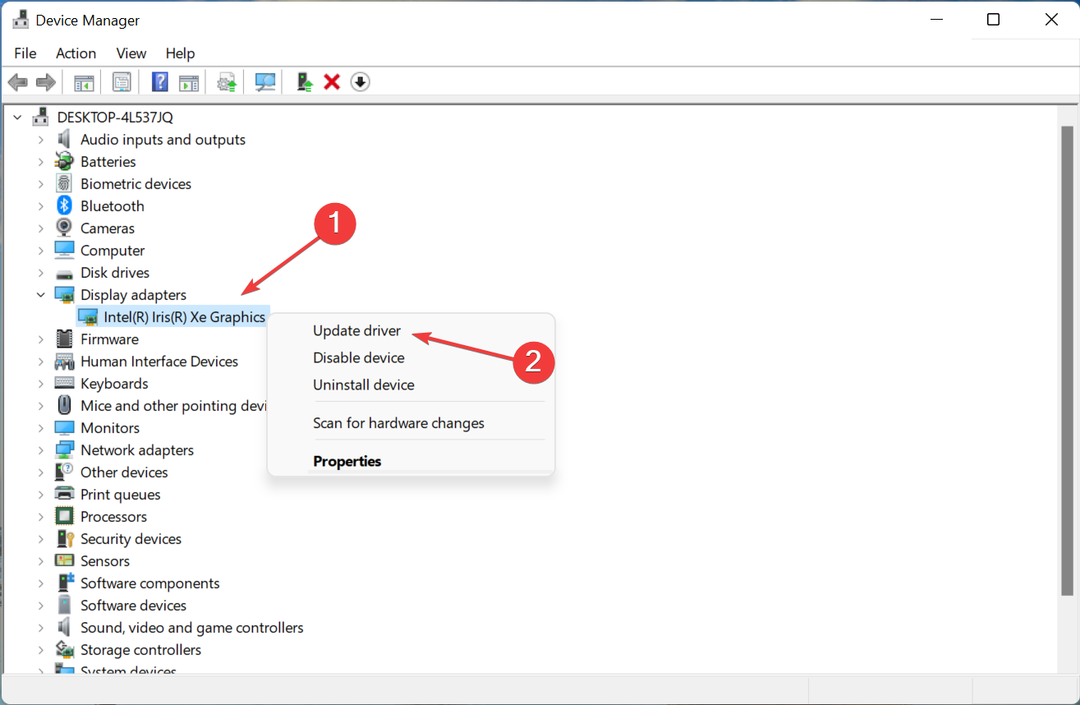
- Ardından, seçin Sürücüleri otomatik olarak ara içinde Sürücüleri güncelle pencere.
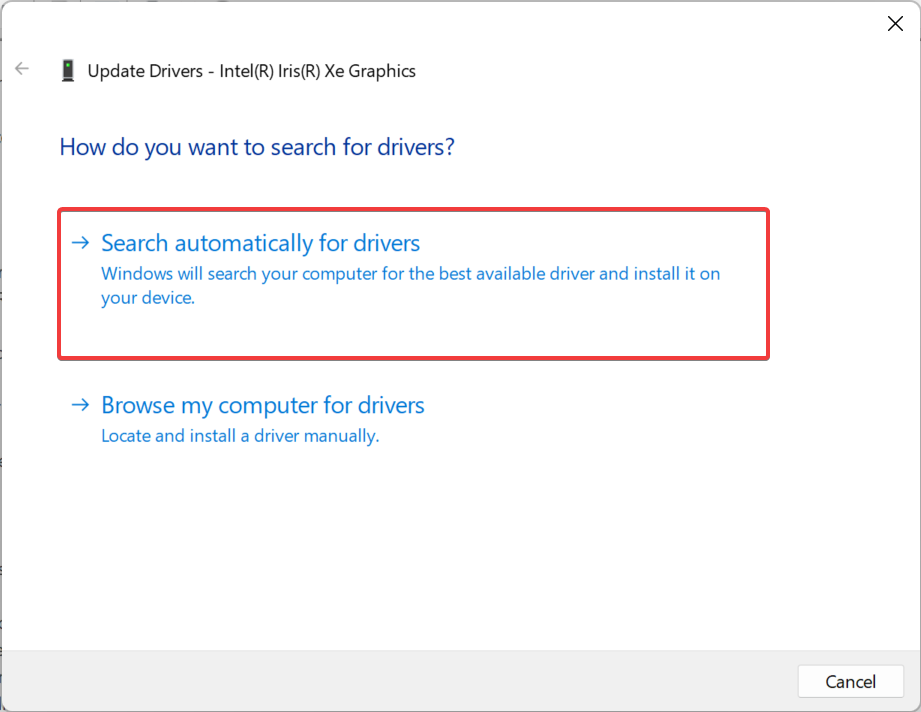
Bu işe yaramazsa, deneyebilirsiniz en son sürücü sürümünü manuel olarak yükleyin Aygıt Yöneticisi'ndeki titremeyi düzeltmek için.
Her durumda, Aygıt Yöneticisi'ni hiç kullanmadan PC'nizdeki ekran sürücüsünü güncellemek için kullanabileceğiniz daha uygun bir yöntem vardır.
adlı özel araçla DriverFix, güncel olmayan aygıt sürücülerini otomatik olarak algılamak için sisteminizin tam bir taramasını alırsınız. Bu şekilde Aygıt Yöneticisi titreme sorunu kolayca çözülecektir.
⇒ DriverFix'i edinin
- Windows 10/11'de Safari Hesapları Uzantısı Nasıl Yüklenir
- Warzone Güncellemesi için Yeterli Boş Alan Yok mu? 5 Net Çözüm
- Bana Birden Fazla Klavye Gösteriyorsa Aygıt Yöneticisi Nasıl Onarılır
- 2022'de tüm Windows Sürümlerinde TLS 1.2'yi Etkinleştirmenin 3 Yolu
- Brave Browser vs Chrome vs Firefox: 2022 Gerçek Dünya Karşılaştırması
2. Çakışan uygulamaları kaldırın
- Basmak pencereler + R çalıştırmak Koşmak, girmek appwiz.cpl, ve ardından üzerine tıklayın TAMAM.
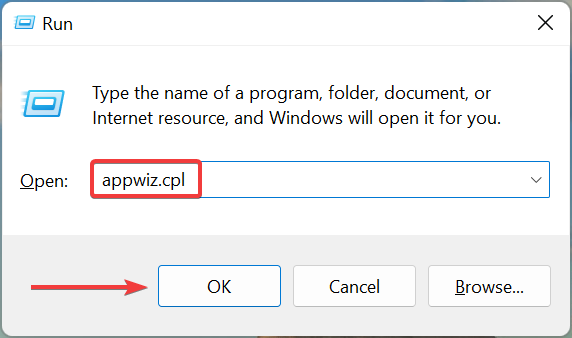
- Ardından, çakışan uygulamayı seçin ve ardından Kaldır.
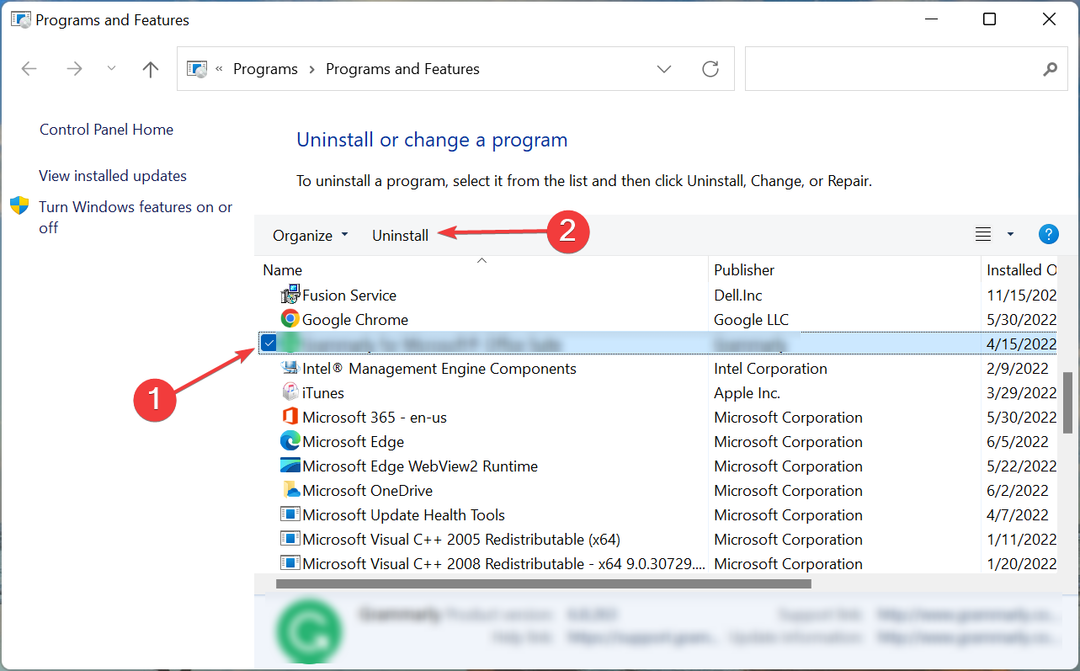
- Tıklamak Evet onay isteminde.
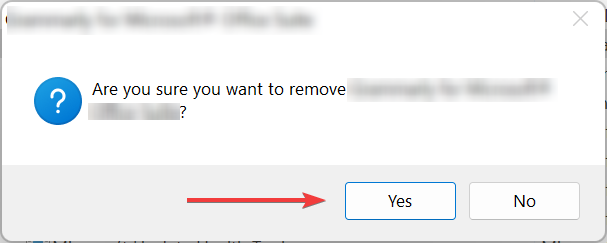
- Şimdi işlemi tamamlamak için ekrandaki talimatları izleyin.
Bittiğinde, bilgisayarı yeniden başlatın ve Windows 10/11'de Aygıt Yöneticisi titremesinin düzeltilip düzeltilmediğini kontrol edin. Değilse, son yönteme gidin.
3. Sistem Geri Yükleme gerçekleştirin
Aygıt yöneticisinin neden yanıp söndüğünü merak ediyorsanız, birçok şey olabilir. yanlış gitti ve bunu kapsamlı bir sorun giderme yoluyla belirlemek yerine, basitçe sistem geri yüklemesi gerçekleştir.
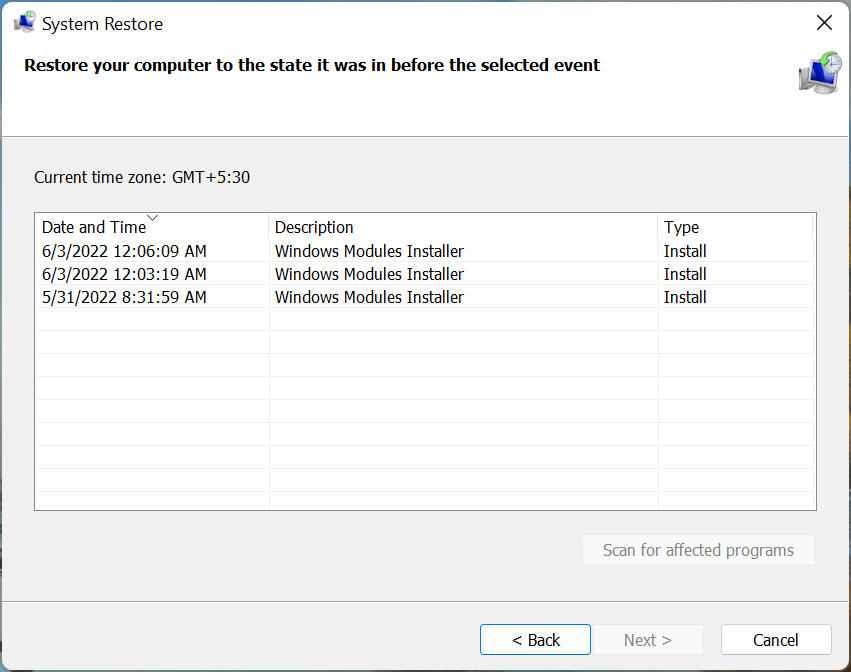
Sistem Geri Yükleme, temel olarak son değişiklikleri geri alarak ve uygulamaları kaldırarak sisteminizi zamanında geri alır. Sadece, Aygıt Yöneticisi titreme sorunuyla ilk karşılaşılmadan önce oluşturulmuş bir geri yükleme noktası seçtiğinizden emin olun.
Ayrıca, aşağıdaki durumlarda ne yapacağınızı öğrenin. Biyometrik cihazlar Aygıt Yöneticisi'nde görünmüyor.
Aşağıdaki yorumlar bölümünde sizin için hangi düzeltmenin işe yaradığını bize bildirin.
 Hala sorun mu yaşıyorsunuz?Bunları bu araçla düzeltin:
Hala sorun mu yaşıyorsunuz?Bunları bu araçla düzeltin:
- Bu PC Onarım Aracını İndirin TrustPilot.com'da Harika olarak derecelendirildi (indirme bu sayfada başlar).
- Tıklamak Taramayı Başlat PC sorunlarına neden olabilecek Windows sorunlarını bulmak için.
- Tıklamak Hepsini tamir et Patentli Teknolojilerle ilgili sorunları çözmek için (Okuyucularımıza Özel İndirim).
Restoro tarafından indirildi 0 okuyucular bu ay